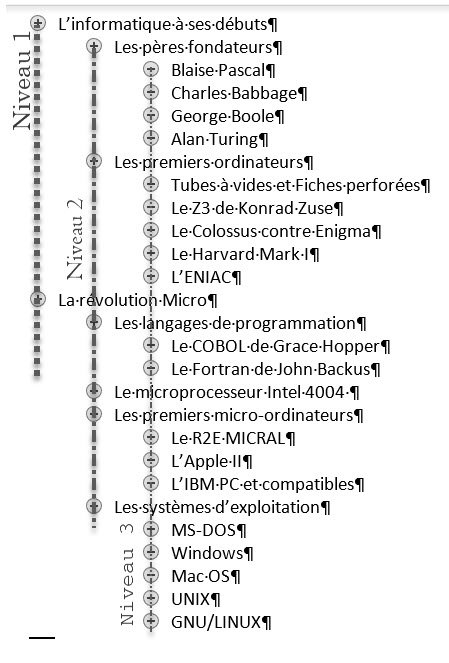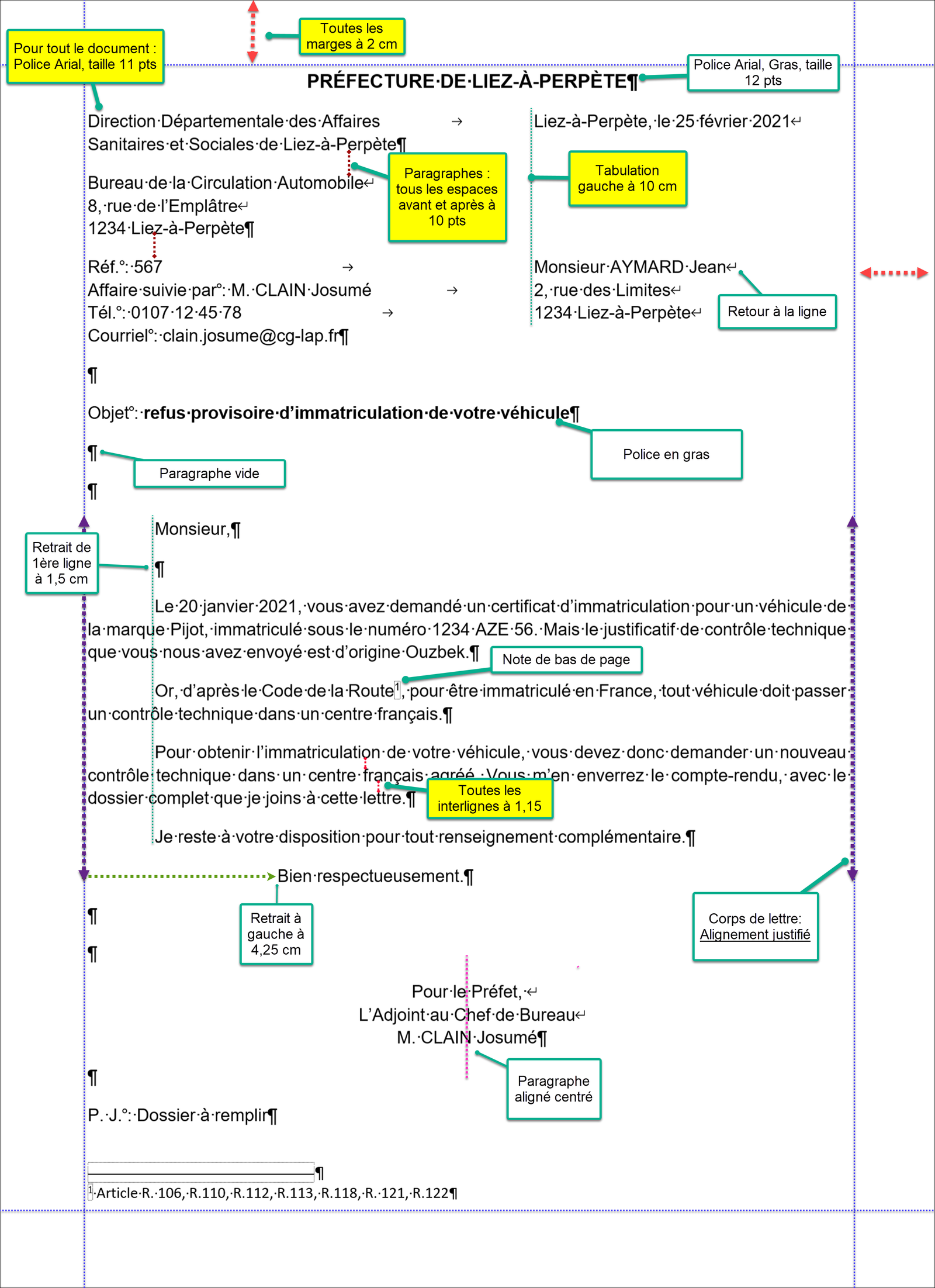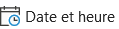Les tabulations permettent d’aligner rapidement du texte ou des chiffres sur des positions précises de la ligne. Elles sont idéales pour créer des listes alignées, simuler de petites colonnes, aligner des prix ou structurer des fiches.
1. Comprendre les tabulations
Une tabulation est un point d’arrêt situé sur la règle. Quand vous appuyez sur la touche Tabulation (↹), le curseur saute au prochain point défini.
| Type de tabulation | Utilisation |
|---|---|
| Le texte s’aligne à gauche du repère. | |
| Le texte est centré sur le repère. | |
| Le texte s’aligne à droite du repère. | |
| Les nombres s’alignent sur la virgule/point (parfait pour les prix). | |
| Insère une ligne verticale à cet emplacement (repère visuel). |
Important : Les tabulations sont des propriétés de paragraphe. Un nouveau paragraphe hérite de celles du précédent.
2. Afficher la règle et choisir un type
- Onglet Affichage → cochez Règle.
- À l’extrémité gauche de la règle se trouve le sélecteur de tabulation : cliquez dessus pour faire défiler les types (Gauche → Centre → Droite → Décimale → Barre).

3. Placer et utiliser des tabulations sur la règle
- Cliquez sur la règle à l’endroit voulu pour poser une tabulation du type sélectionné.
- Appuyez sur Tabulation (↹) dans le texte pour atteindre ce repère.
- Pour déplacer un repère : glissez-le le long de la règle.
- Pour supprimer un repère : faites-le glisser hors de la règle.

4. La boîte de dialogue “Tabulations…” (réglage précis)
- Sélectionnez le ou les paragraphes concernés.
- Ouvrez Paragraphe → Tabulations… (ou double-cliquez un repère sur la règle).
- Paramètres disponibles :
- Position de tabulation : distance depuis le bord gauche.
- Alignement : gauche, centré, droite, décimale, barre.
- Caractères de suite : aucun, points, tirets, etc. (utile pour des lignes de sommaire “Titre …… 12”).
- Utilisez Définir, Effacer ou Effacer tout selon le besoin.

5. Exemples rapides
- Liste noms – fonctions – villes (alignements multiples)
- Définissez trois tabulations sur la règle : Gauche (3 cm), Centre (8 cm), Droite (14 cm).
- Tapez : Nom, Tab, Fonction, Tab, Ville, Entrée puis répétez pour chaque ligne.
- Colonnes de prix alignés au centime (Décimale)
- Placez une tabulation Décimale à 12 cm.
- Saisissez, sur des paragraphes distincts, les montants (ex. 49,90 / 7,50 / 120,00) :
les virgules s’alignent.
- Points de suite (table de matières simple)
- Ouvrez Tabulations… → choisissez un caractère de suite (points).
- Mettez une tabulation Droite à la largeur de la ligne (ex. 15 cm).
- Tapez : Chapitre 1, Tab, p. 12 → Word remplit les “……“ automatiquement.
6. Gérer, déplacer, supprimer
- Déplacer : faites glisser le repère sur la règle.
- Supprimer : faites-le glisser hors de la règle ou utilisez Tabulations… → Effacer.
- Réutiliser : sélectionnez les paragraphes cibles, puis Reproduire la mise en forme (pinceau) pour copier les tabulations.
7. Bonnes pratiques
- Préférez des tabulations aux espaces pour un alignement propre et stable.
- Utilisez Décimale pour tout chiffre à aligner sur le séparateur.
- Combinez Caractères de suite et tab Droite pour les lignes “texte …… numéro”.
- Pour de véritables tableaux de données, utilisez plutôt Insertion → Tableau.
8. Dépannage (FAQ)
- Rien ne s’aligne : vérifiez que les tabulations sont posées dans le paragraphe concerné et que vous utilisez bien la touche Tabulation (↹), pas des espaces.
- Mes colonnes bougent : évitez les espaces, utilisez uniquement des tabulations.
- Le séparateur décimal n’est pas reconnu : utilisez le même séparateur (virgule/point) que celui défini dans votre langue Office.
- Mes tabulations ont disparu : elles sont liées au style et au paragraphe ; changer de style ou coller du texte peut les remplacer.
9. Raccourcis utiles
| Action | Raccourci / Astuce |
|---|---|
| Insérer un saut à la tabulation suivante | Tabulation (↹) |
| Revenir à la tabulation précédente | Maj + Tab |
| Ouvrir rapidement “Tabulations…” | Double-cliquer un repère sur la règle |
| Copier les tabulations d’un paragraphe | Reproduire la mise en forme (pinceau) |